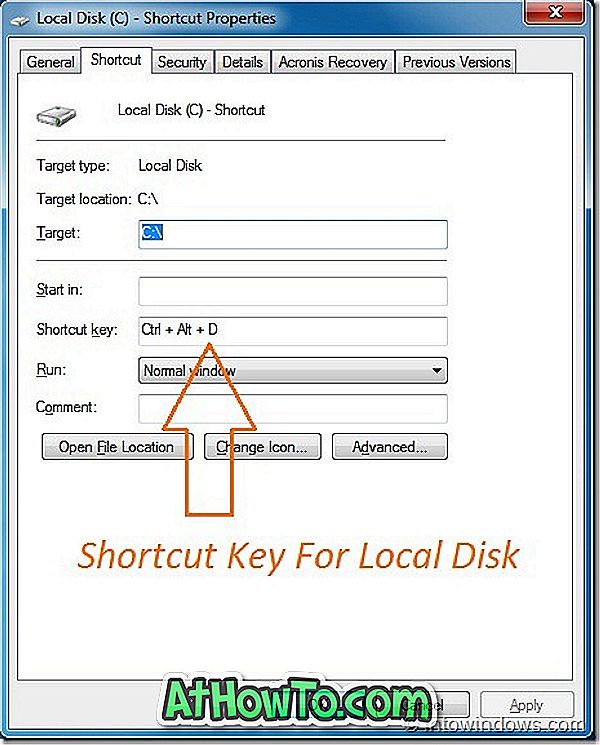Das Apple Software Update-Tool wird installiert, wenn Sie iTunes, QuickTime oder iCloud auf Ihrem Windows-PC installieren. Wie der Name der Software impliziert, ist es ihre Aufgabe, regelmäßig zu prüfen, ob Updates für iTunes, QuickTime, Apple Software Update oder iCloud auf Ihrem Windows-Computer verfügbar sind, und den Benutzer über verfügbare Updates zu informieren.
Das Apple Software Update-Tool ist sehr praktisch, da Sie nicht manuell nach Updates für die oben genannten Apple-Programme suchen müssen. Und was noch wichtiger ist: Wenn Updates verfügbar sind, können Sie Programme mit wenigen Mausklicks aktualisieren. Das heißt, sobald Sie der Software das Herunterladen und Installieren von Updates erlaubt haben, lädt und aktualisiert das Apple Software Update-Tool automatisch Software im Hintergrund.

Es wird zwar empfohlen, eine Software mit allen verfügbaren Updates auszuführen, es kann jedoch vorkommen, dass Sie ein Update für einige Zeit ignorieren oder ein Update überspringen möchten. Da das Apple Software Update-Tool automatisch im Hintergrund nach Updates sucht, zeigt das Tool den Aktualisierungsbildschirm häufig an, wenn ein Update verfügbar ist.
Nicht alle Benutzer möchten häufiges Popup zu Updates sehen und das Apple Software Update deaktivieren, um das Update-Popup zu vermeiden.
Wenn Sie mit Windows 10, Windows 8 oder Windows 7 arbeiten, befolgen Sie die nachstehenden Anweisungen, um das Apple Software Update zu deaktivieren oder zu deaktivieren.
Methode 1 von 3
Ignorieren oder überspringen Sie das aktuell verfügbare Update
Schritt 1: Wählen Sie im Dialogfeld "Apple Software Update" die Updates aus, die Sie ignorieren möchten.

Schritt 2: Nachdem Sie die gewünschten Updates ausgewählt haben, klicken Sie auf das Menü Extras und dann auf die Option Ausgewählte Updates ignorieren .

Das Apple Software Update-Tool zeigt kein Popup für die ignorierten Updates an.
Methode 2 von 3
Beenden Sie das Apple Software Update-Tool, um nach Updates zu suchen
Wie bereits erwähnt, sucht das Apple Software Update-Tool regelmäßig nach Updates und benachrichtigt Sie, wenn Updates verfügbar sind. Bei Standardeinstellungen sucht das Tool einmal pro Woche nach Updates. Sie können es jedoch so konfigurieren, dass es einmal im Monat oder nie nach Updates sucht. So tun Sie das.
Schritt 1: Geben Sie Apple Software Update in das Suchfeld des Startmenüs ein und drücken Sie die Eingabetaste, um das gleiche zu öffnen.

Schritt 2: Klicken Sie auf das Menü Bearbeiten und dann auf Einstellungen, um das Dialogfeld Einstellungen für Apple Software Update zu öffnen.

Schritt 3: Wählen Sie hier auf der Registerkarte Zeitplan die Option Nie aus und klicken Sie auf die Schaltfläche OK, um zu verhindern, dass das Tool nach Updates sucht. Wenn Sie möchten, dass die Software einmal im Monat nach Updates sucht, wählen Sie stattdessen Monthly aus.

Methode 3 von 3
Deaktivieren Sie das Apple Software Update dauerhaft
Schritt 1: Geben Sie den Taskplaner in das Suchfeld des Startmenüs ein und drücken Sie die Eingabetaste, um ihn zu öffnen.

Schritt 2: Erweitern Sie die Taskplaner-Bibliotheksstruktur, indem Sie darauf doppelklicken.

Schritt 3: Klicken Sie auf den Eintrag Apple .
Schritt 4: Klicken Sie auf der rechten Seite mit der rechten Maustaste auf AppleSoftwareUpdate, und klicken Sie dann auf Löschen .

Laden Sie die iTunes-App aus dem Store herunter
Apple bietet jetzt die iTunes App aus dem Windows 10 Store an. Wenn Sie mit Windows 10 arbeiten, ist es sinnvoll, die iTunes-App aus dem Store zu beziehen, da Sie dadurch nicht mit der Aufforderung zur Software-Aktualisierung aufgefordert werden.
Hoffe das hilft!
Wenn iTunes Ihr iPhone unter Windows 10 nicht erkennt, lesen Sie bitte unseren Fix zum iPhone, das nicht von iTunes in der Windows 10-Anleitung erkannt wird.